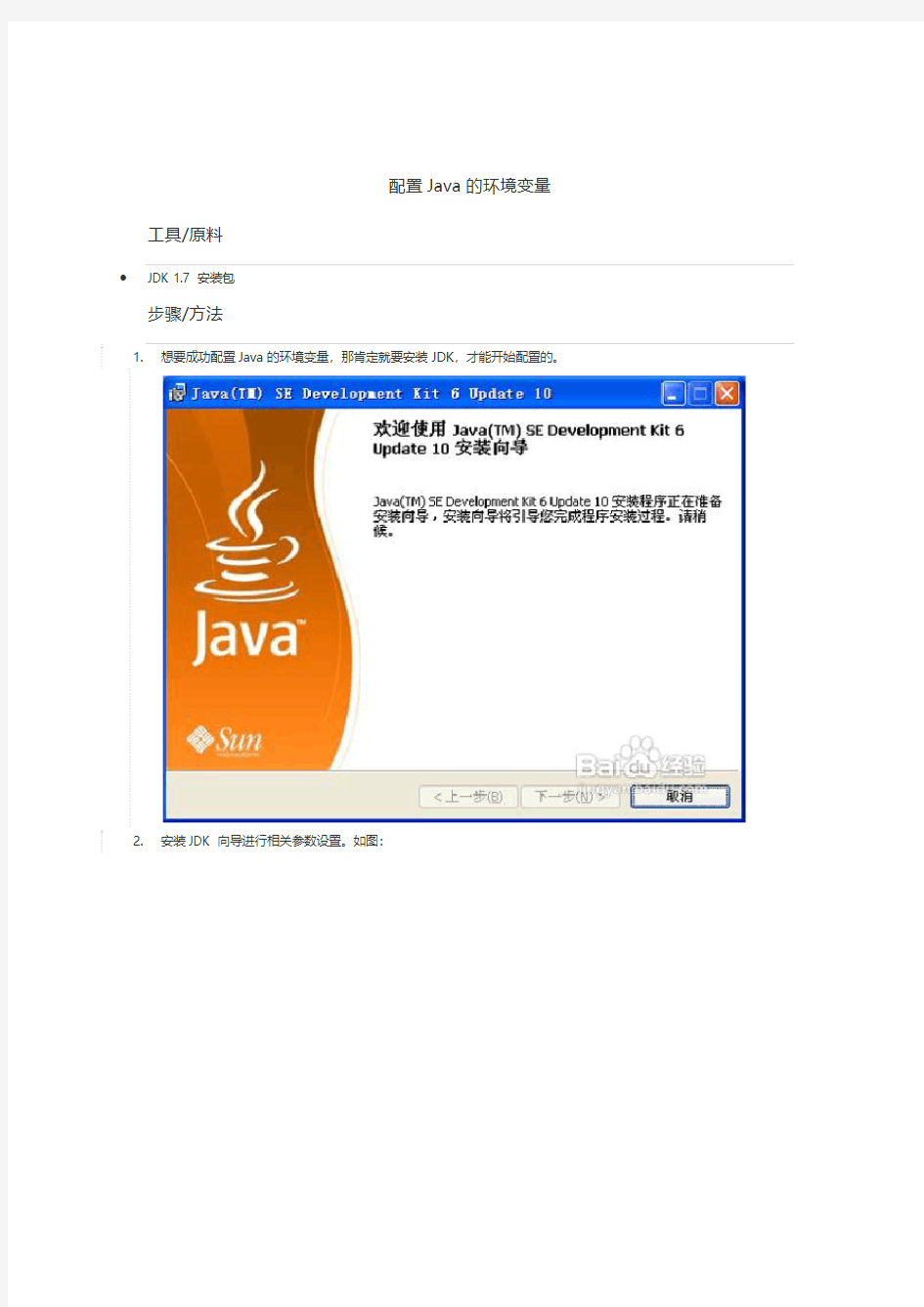
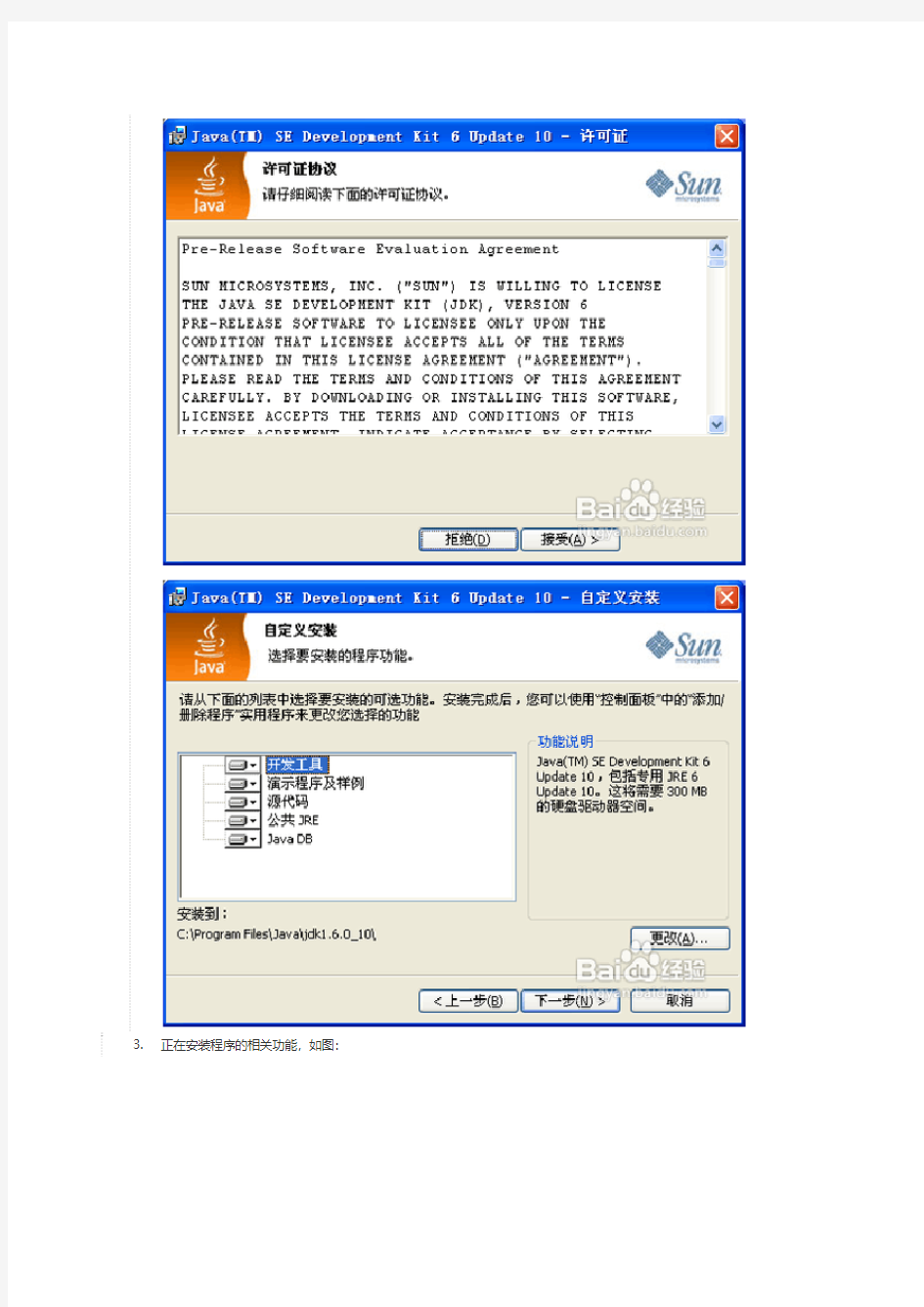
配置Java的环境变量工具/原料
JDK 1.7 安装包
步骤/方法
1.想要成功配置Java的环境变量,那肯定就要安装JDK,才能开始配置的。
2.安装JDK 向导进行相关参数设置。如图:
3.正在安装程序的相关功能,如图:
4.选择安装的路径,可以自定义,也可以默认路径。如图:
5.成功安装之后,进行测试是否真的成功安装,点击【开始】----【运行】----输入CMD,在命令提示符里面输入“Java
-version”并按回车键,出现下图,即为安装成功。如图:
6.下面开始配置环境变量,右击【我的电脑】---【属性】-----【高级】---【环境变量】,如图:
7.选择【新建系统变量】--弹出“新建系统变量”对话框,在“变量名”文本框输入“JAVA_HOME”,在“变量值”文
本框输入JDK的安装路径(也就是步骤5的文件夹路径),单击“确定”按钮,如图:
8.在“系统变量”选项区域中查看PATH变量,如果不存在,则新建变量PATH,否则选中该变量,单击“编辑”按钮,
在“变量值”文本框的起始位置添加“%JAVA_HOME%\bin;%JAVA_HOME%\jre\bin;”或者是直接“%JAVA_HOME%\bin;”,单击确定按钮,如图:
9.在“系统变量”选项区域中查看CLASSPATH 变量,如果不存在,则新建变量CLASSPATH,否则选中该变量,单
击“编辑”按钮,在“变量值”文本框的起始位置添加“.;%JAVA_HOME%\lib\dt.jar;%JAVA_HOME%\lib\tools.jar;”。
如图:
10.现在测试环境变量的配置成功与否。在DOS命令行窗口输入“JAVAC”,输出帮助信息即为配置正确。如图:
END
注意事项
记得不要漏掉最后的“;”符号。
配置android的adb环境变量工具/原料
?电脑
?android ADK
方法/步骤
1.第一步,打开环境变量配置窗口。右击计算机,属性-高级系统设置-环境变量。
2.第二步,添加android系统环境变量。在系统变量下点击新建按钮,输入环境变量名android(自己的习惯命名),
将android开发工具的路径导入,如图:
3.第三步,在path中添加刚刚添加的环境。选择系统变量中Path,点击编辑按钮,输入刚刚建好的环境,方法和配置
java一样,记住要加两个百分号,如图:
4.第四步,测试环境变量。
首先打开运行命令,运行在开始菜单中就有,如果找不到可以在开始中搜索即可,也可以直接按住win+R快捷键,打开运行。
5.最后一步,在运行中输入cmd,调用命令操作窗口。进入后输入adb查看运行结果。
Tomcat安装及配置教程工具/原料
?Tomcat7.0
?eclipse
java环境的配置
1. 1
java环境的配置应该都学过吧,这里简单的讲一下。
下载安装java JDK,注意安装的路径,我们需要进行环境变量的配置。
2. 2
安装完成以后,配置环境变量
环境变量的配置这里就以win7为例:右击计算机——属性——高级系统设置。
3. 3
点击下面的环境变量,进入后在系统变量一栏点击新建,然后输入如下:名称:JAVA_HOME
变量值:刚刚安装的路径
4. 4 在上面的一栏中点击新建,内容如下:
名称:CLASS_PATH
变量值:.;%JAVA_HOME%\lib;%JAVA_HOME%\lib\tools.jar 一定要注意所有符号都是英文状态的。
5. 5
在系统环境变量中有一个path的环境变量,选中后选择编辑,将JAVA_HOME添加进去即可,如图:在最后加上;%JAVA_HOME%\bin;
6. 6
测试java环境是否配置成功
按下win+R键,输入cmd调出命令符控制窗口。输入:java -version 后查看是否显示版本即可。
END
安装配置Tomcat
1. 1
下载Tomcat文件,文件是一个exe的安装文件,下载后直接安装即可。
下载地址在百度输入Tomcat进入官网即可找到下载文件。安装文件没有什么技巧,一直点击下一步即可。
Java连接MySQL 数据库的正确操作流程 时间:2010-05-25 15:41 来源:博客园字体:[大中小] 以下的文章主要介绍的是Java连接MySQL 数据库(以MySQL数据库为例),我们主要是以MySQL数据库为例讲下Java正确连接MySQL数据库的实际操作流程,以下就是对其详细内容的描述。 当然,首先要安装有JDK(一般是。然后安装MySQL,这些都比较简单,具体过程就不说了。配置好这两个环境后,下载JDBC驱动(这个是最新版的)。然后将其解压缩到任一目录。我是解压到D盘,然后将其目录下的加到classpath里,具体如下: “我的电脑”-> “属性” -> “高级” -> “环境变量”,在系统变量那里编辑classpath,将D:\加到最后,在加这个字符串前要加“;”,以与前一个classpath区分开。然后确定。 环境配置好了,很简单。现在,先配置MySQL,设其用户名为“root”,密码为“root”。在命令行或用一个SQL的前端软件创建Database。 我是用SQLyog的前端软件来创建Database的。 先创接MySQL 数据库: 1.CREATE DATABASE SCUTCS; 接着,创建表: 1.CREATE TABLE STUDENT 2.( 3.SNO CHAR(7) NOT NULL, 4.SNAME VARCHAR(8) NOT NULL, 5.SEX CHAR(2) NOT NULL, 6.BDATE DATE NOT NULL, 7.HEIGHT DEC(5,2) DEFAULT , 8.PRIMARY KEY(SNO) 9.); 然后插入数据,可以用SQL语句insert into <表名> values (value1, value2, ...); 也可以用SQLyog来操作 好了,创建好了。
专业:移动通信科目:MySQL数据库 一、单项选择题 1.以下聚合函数求数据总和的是( ) A.MAX B.SUM C.COUNT D.AVG 答案:B 2.可以用( )来声明游标 A.CREATE CURSOR B.ALTER CURSOR C.SET CURSOR D.DECLARE CURSOR 答案:D 3.SELECT语句的完整语法较复杂,但至少包括的部分是( ) A.仅SELECT B.SELECT,FROM C.SELECT,GROUP D.SELECT,INTO 答案:B 4.SQL语句中的条件用以下哪一项来表达( ) A.THEN B.WHILE C.WHERE D.IF 答案:C 5.使用CREATE TABLE语句的( )子句,在创建基本表时可以启用全文本搜索A.FULLTEXT B.ENGINE C.FROM D.WHRER 答案:A 6.以下能够删除一列的是( ) A.alter table emp remove addcolumn B.alter table emp drop column addcolumn C.alter table emp delete column addcolumn D.alter table emp delete addcolumn 答案:B 7.若要撤销数据库中已经存在的表S,可用()。 A.DELETE TABLE S B.DELETE S C.DROP S D.DROP TABLE S 答案:D
8.查找表结构用以下哪一项( ) A.FIND B.SELETE C.ALTER D.DESC 答案:D 9.要得到最后一句SELECT查询到的总行数,可以使用的函数是( ) A.FOUND_ROWS B.LAST_ROWS C.ROW_COUNT D.LAST_INSERT_ID 答案:A 10.在视图上不能完成的操作是( ) A.查询 B.在视图上定义新的视图 C.更新视图 D.在视图上定义新的表 答案:D 11.UNIQUE惟一索引的作用是( ) A.保证各行在该索引上的值都不得重复 B.保证各行在该索引上的值不得为NULL C.保证参加惟一索引的各列,不得再参加其他的索引 D.保证惟一索引不能被删除 答案:A 12.用于将事务处理写到数据库的命令是( ) A.insert B.rollback C.commit D.savepoint 答案:C 13.查找条件为:姓名不是NULL的记录( ) A.WHERE NAME ! NULL B.WHERE NAME NOT NULL C.WHERE NAME IS NOT NULL D.WHERE NAME!=NULL 答案:C 14.主键的建立有( )种方法 A.一 B.四 C.二 D.三 答案:D 15.在视图上不能完成的操作是( ) A.更新视图数据
说明 5.6.14是一个稳定的发布版本,比较稳定的,安装包比5.5大很多,因为集成了32位和64位的,网上有人做过测试,性能比5,5强很多,于是果断选5.6,下面开始安装. 下载及安装MySQL 自MySQL版本升级到5.6以后,其安装及配置过程和原来版本发生了很大的变化,下面详细介绍5.6版本MySQL的下载、安装及配置过程。 s 图1.1 MySQL5.6 目前针对不同用户,MySQL提供了2个不同的版本: MySQL Community Server:社区版,该版本完全免费,但是官方不提供技术支持。 MySQL Enterprise Server:企业版,它能够高性价比的为企业提供数据仓库应用,支持ACID事物处理,提供完整的提交、回滚、崩溃恢复和行级锁定功能。但是该版本需付费使用,官方提供电话及文档等技术支持。 目前最新的MySQL版本为MySQL 5.6,可以在官方网站(https://www.doczj.com/doc/dd18178127.html,/downloads/)上面下载该软件。在下图1.2所示的MySQL官网上单击右下角的“MySQL Installer 5.6”超链接,然后按照提示一步步操作就可以将MySQL软件下载到本地计算机中了。注意这里我们选择的是数据库版本是“Windows (x86, 32-bit), MSI Installer”,如下图1.3所示。 图1.2 MySQL官方网站 图1.3 选择MySQL版本 MySQL下载完成后,找到下载到本地的文件,按照下面所示的步骤双击进行安装: 步骤1:双击MySQL安装程序(mysql-installer-community-5.6.10.1),会弹出如下图1.4所示的欢迎窗口。
JDBC Java中JDBC定义了java与各种sql数据库之间的编程接口,JDBC API是一个统一的标准应用程序编程接口,这样可以屏蔽异种数据库之间的差异。 JDBC的工作原理 JDBC与ODBC(OpenData Base Connectivity,开放式数据库连接)的作用非常类似,它在应用程序和数据库之间起到了桥梁的作用。ODBC使用的特别广泛,在java中还提供了JDBC-ODBC桥,能够在JDBC与ODBC之间进行转换,这样可以通过ODBC屏蔽不同种数据库之间的差异。在JDK的包java.sql.*中定义了一系列的类、接口、异常以及这些类和接口中定义的属性和方法,java的开发人员通过一定的规则调用java.sql.*中的API就可以实现对数据库管理系统的访问。 JDBC的四种驱动 1.JDBC-ODBC Bridge JDBC-ODBC Bridge可以访问一个ODBC数据源,但在执行Java程序的机器上必须安装ODBC驱动,并作出配置,它的调用方式如下图: 因为中间有个JDBC-ODBC,所以影响了执行效率。 配置ODBC数据源的方法如下(以Mysql为例): 第一步,打开控制面板—>管理工具--->数据源(ODBC) 选择系统DSN,这一项默认应该是空的,我这里是已经配置好了一个数据源。
第二步,点击添加 第三步,选择Mysql的ODBC驱动,点击完成。 注:MySQL的ODBC驱动在系统中一般是找不到的,因为它不是系统默认自带的驱动,所以,我们要自己安装我们所需要的MySQL的ODBC驱动。安装步骤如下: ①.下载安装包,https://www.doczj.com/doc/dd18178127.html,/downloads/connector/odbc/ ②.我们下载与自己系统相应的ODBC驱动 这里我们选择
天之火–Qutr的专栏 君子终日乾乾,夕惕若,厉,无咎。 Home Java连接MySql数据库,并且实现插入、删除、更新、选择操作! 这是我最近写的一个连接MySql数据库的一个例子,主要实现了插入,删除,更新,选择操作,用的环境是j2sdk1.4.2_08,Eclipse3.1。以前我的同事用Python 写了同样的类,非常的好用,支持了我们公司的大部分业务,现在我们慢慢改用Java了,所以我用Java重写了一遍。一方面在今后的业务中能够用到,另一方面熟悉一下Java。 下面我把在Eclipse3.1下怎样配置数据库连接信息简单说一下。 1.启动Eclipse3.1。 2.建立一个Java project就叫DbConnect 吧,再在该Project下建立一个新类也叫 DbConnect 吧。 3.右击DbConnect.java文件点import,选择Archive file然后选择你的 mysql-connector-java-3.1.8-bin.jar文件,点Finish。你会看到有好些文件被加载进来,OK这就是连接MySql所需的驱动信息。如果到了这里你都成功的话那么恭喜你,你已经成功一半了!:) 4.接下来把我下面的代码copy到你的Java文件中,修改相关的数据库连接信息 运行一下。OK? 我说一下那个mysql-connector-java-3.1.8-bin.jar文件,其实这就是一个MySql的驱动,各数据库厂商提供了不同的适用于JDBC的驱动使得在Java中连接数据库非常简单。这里我就不多说了,以后我会写篇专门介绍数据库驱动的文章。关于MySql的驱动还有更新版本的,你需要到MySql的网站上去下载,这个网上到处都是,我就不多说了。下面看程序,有些地方我写了详细的注释应该能看懂。 这个类是非常有特色的,在每个方法的传人参数和返回值不变的情况下,希望高手能提出改进意见。多指教,谢谢! /** * 数据库连接、选择、更新、删除演示 */ //import java.sql.*; import java.sql.Connection; import java.sql.Statement; import java.sql.ResultSet; import java.sql.DriverManager; import java.util.*; public class DbConnect {
使用须知 红色替换(ctrl+H)为自己的就OK了 记得修改完删除此页!! 一大波写好的实验来袭,请注意。。。。
MySQL数据库应用实验报告 姓名:姓名张三 学号: 11150004 班级:班级软件的 成绩:
MySQL数据库技术实验报告 系别班级学号姓名地点 系别软件的班级软件的11150004 姓名张三地点机房 课程名称MySQL数据库技术实验名称实验1 MySQL的使用 实验过程 目的要求: (1)掌握MySQL服务器安装方法 (2)掌握MySQL Administrator的基本使用方法 (3)基本了解数据库及其对象 实验准备: (1)了解MySQL安装的软硬件要求 (2)了解MYSQL支持的身份验证模式 (3)了解MySQL各组件的主要功能 (4)基本了解数据库、表、数据库对象 实验内容: 1.安装MySQL服务器和MySQL界面工具 安装MySQL界面工具。(插入安装好的界面工具截图即可) 2.利用MySQL客户端访问数据库 (1)打开开始,程序,MySQL,MySQL server 5.1,MySQL command line client,进入MySQL客户端界面,输入管理员密码登录。 (2)在客户端输入“help”或“\h”,查看MySQL帮助菜单,仔细阅读帮助菜单的内容。
(3)实用show语句查看系统自动创建的数据库。 (4)实用USE语句选择mysql数据库为当前数据库。 (5)使用SHOW TABLES 语句查看当前数据库中的表。
(6)使用了一条SELECT语句查看mysql数据库中存储用户信息表的user的内容。 (7)使用use语句将当前的数据库设定为information_schema,并查看数据库数据库中有哪些表。<图表见下页>
Java连接mysql数据库源代码 /** *@author mervyn *@Development_time 2011.3.12 *welcome to https://www.doczj.com/doc/dd18178127.html,/mervyn_hb */ package src; import java.io.IOException; import java.io.UnsupportedEncodingException; import java.sql.*; import java.util.*; public class MysqlConnectSystem { /** * @param args * @throws IOException */ public static void main(String[] args) throws SQLException, IOException { String Usename,KeyID,UrlString; //String DriverConnect; char MenuExitValue; String driver="com.mysql.jdbc.Driver"; Scanner EntryValue=new Scanner(System.in); System.out.println("欢迎使用MysqlConnectSystem信息管理系统!"); MysqlConnectSystem mysqlconnect=new MysqlConnectSystem(); MysqlConnectSystem mysqlinsert=new MysqlConnectSystem(); MysqlConnectSystem mysqlupdate=new MysqlConnectSystem(); MysqlConnectSystem mysqldelete=new MysqlConnectSystem(); System.out.println("请输入要登录的用户名:"); Usename=EntryValue.next(); System.out.println("请输入要登录的数据库的密码:"); KeyID=EntryValue.next(); System.out.println("请输入需要登录的数据库:"); UrlString="jdbc:mysql://127.0.0.1:3306/"+EntryValue.next(); do{ try { Class.forName(driver); Connection conn=DriverManager.getConnection(UrlString, Usename,
CentOS下MySQL的安装与配置 一、mysql是关系型数据库,可以去官网下载rpm包安装,但是也可以直接用yum 二、卸载原有的mysql 输入命令:# rpm –qa | grep mysql //查看是否安装了mysql。 使用# rpm –e mysql //普通删除模式。 # rpm –e –nodeps mysql //强力删除模式,若上个命令删除时有提示依赖项,次命 令可以强力删除。 三、通过yum安装mysql # yum list | grep mysql //查看yum提供的mysql可以下载的版本 然后# yum install –y mysql-server mysql mysql-deve // 安装mysql、mysql-server、mysql-deve即客户端和服务器
安装完毕! 四、mysql的初始化 安装完mysql后,就会多处一个mysqld的服务,此就是数据库服务,可以输入# service mysqld start 命令启动mysqld服务。第一次启动会有很多提示信息,那是在进行初始化配置,下一次启动就不会有了,就像: 我们在使用mysql数据库的时候,都要先启动mysqld,我们可以将mysqld服务设置成开机启动,免得每次我们都要去启动一下。通过# chkconfig mysqld on 设置 Mysql安装完后只有一个root管理员账户,没有密码,我们可以为root帐号设置密码(这个为mysql的root账户,不是linux的root账户)# mysqladmin –u root password ‘new pw’然后通过mysql –u root –p 命令登陆我们的mysql 五、mysql的主要配置文件 1、/etc/https://www.doczj.com/doc/dd18178127.html,f这是mysql的主配置文件 我们可以查看一下一些信息
这是连接后进行一些简单操作后的结果: Succeeded connecting to the Database! 学号姓名 2011001 张三 2011002 李四 2011003 王五 先去下载MySql并安装好。安装MySql的方法在 https://www.doczj.com/doc/dd18178127.html,/view/9cc0fcc76137ee06eff918d5.html 然后下载jdbc驱动。 https://www.doczj.com/doc/dd18178127.html,/downloads/connector/j/ 下载好了解压即可。把那个zip文件也放到解压后的目录中,方便管理使用。 我使用的是eclipse,我要导入包,先进行一些设置。
安装jre。 添加外部jar文件 打开刚才解压得到的jar文件。
打开的效果。 使用mysql创建数据库,进行测试。 mysql> use test; Database changed mysql> create table student ( -> sno char(7) not null, -> sname varchar(8) not null, -> sex char(2) not null -> ); Query OK, 0 rows affected
mysql> insert into student values -> (2011001, '张三', '男'); Query OK, 1 row affected mysql> insert into student values -> (2011002, '李四', '男'); Query OK, 1 row affected mysql> insert into student values -> (2011003 , '王五', '男'); Query OK, 1 row affected mysql> select * from student; +---------+-------+-----+ | sno | sname | sex | +---------+-------+-----+ | 2011001 | 张三| 男| | 2011002 | 李四| 男| | 2011003 | 王五| 男| +---------+-------+-----+ 3 rows in set mysql> 编码测试。 输入下面源代码: import java.sql.Connection; import java.sql.DriverManager; import java.sql.ResultSet; import java.sql.SQLException; import java.sql.Statement; public class JDBCTest { public static void main(String[] args){ try { // 加载驱动程序 Class.forName("com.mysql.jdbc.Driver"); // URL指向要访问的数据库名test String url = "jdbc:mysql://127.0.0.1:3306/test"; // MySQL配置时的用户名 String user = "root";
实验一SQL Server使用初步 一、实验目的 1、熟悉SQL Server2000的组成及基本功能。 2、掌握SQL Server2000的登录及注册。 3、掌握SQL Server2000企业管理器的使用方法。 4、熟悉查询分析器的基本使用。 二、实验预习 1、什么是数据库管理系统DBMS?你所知道的DBMS有哪些? 答:DBMS是位于用户和操作系统之间的一层数据管理软件。常见的DBMS主要有:Oracle、db2、SQL Server、MySQL、PostgreSQL、SQLite、Firebird等等。 2、SQL Server 2000(2005)的安装步骤? 答:以企业版安装为例,步骤为: 将企业版安装光盘插入光驱后,出现以下提示框。请选择“安装 SQL Server 2000 组件” 出现下面对话框后,选择 "安装数据库服务器" 。 选择 "下一步",然后选择 "本地计算机" 进行安装。 在 "安装选择" 窗口,选择 "创建新的SQL Server实例..."。对于初次安装的用户,应选用这一安装模式,不需要使用 "高级选项" 进行安装。 "高级选项" 中的内容均可在安装完成后进行调整。 在 "用户信息" 窗口,输入用户信息,并接受软件许可证协议。 在“安装定义”窗口,选择“服务器和客户端工具”选项进行安装。 在“实例名”窗口,选择“默认”的实例名称。 在“安装类型”窗口,选择“典型”安装选项,并指定“目的文件夹”。 在 "服务账号" 窗口,请选择 "对每个服务使用统一账户..." 的选项。 在 "身份验证模式" 窗口,选择 "混合模式..." 选项,并设置管理员"sa"账号的密码。 最后按“下一步”即可完成安装。 检测安装:如果安装成功,应该能成功启动SQL Server,并且能和SQL Server 客户端连接上。 可以通过服务管理器来进行启动。
安装和配置MySQL数据库服务器模块 Lab1:源码安装MySQL服务器 实验要求: 1)通过源码安装MySQL服务器,要求安装到/usr/local/mysql目录,配置文件目录为/etc。 2)设置开机时自动运行MySQL服务器。 3)关闭rpm软件安装MySQL服务器(如果存在)。 实验时间:60分钟 实验步骤: 1、进入/root/lamp_software目录,找到mysql-6.0.4-alpha.tar.gz,并解压源码文件。如下所示。 [root@localhost lamp_software]#tar-zxf mysql-6.0.4-alpha.tar.gz-C/usr/local [root@localhost lamp_software]#cd/usr/local/ [root@localhost local]#ls bin games lib mysql-6.0.4-alpha sbin src etc include libexec RealPlayer share 2、配置mysql源码安装文件,设置MySQL安装到/usr/local/mysql目录,配置文件目录为/etc/目录。 [root@localhost local]#cd mysql-6.0.4-alpha [root@localhost mysql-6.0.4-alpha]#./configure--prefix=/usr/local/mysql--sysconfdir=/etc/ 3、编译mysql源码 [root@localhost mysql-6.0.4-alpha]#make 显示以下信息,表示编译成功。 /bin/chmod+x bench-count-distinct-t /bin/mv bench-count-distinct-t bench-count-distinct make[1]:Leaving directory`/usr/local/mysql-6.0.4-alpha/sql-bench' Making all in win make[1]:Entering directory`/usr/local/mysql-6.0.4-alpha/win' make[1]:Nothing to be done for`all'. make[1]:Leaving directory`/usr/local/mysql-6.0.4-alpha/win' 4、安装mysql服务器 [root@localhost mysql-6.0.4-alpha]#make install 显示以下信息,表示编译成功。 make[2]:Leaving directory`/usr/local/mysql-6.0.4-alpha/sql-bench' make[1]:Leaving directory`/usr/local/mysql-6.0.4-alpha/sql-bench' Making install in win make[1]:Entering directory`/usr/local/mysql-6.0.4-alpha/win' make[2]:Entering directory`/usr/local/mysql-6.0.4-alpha/win'
Java使用JDBC连接MYSQL数据库增删改查示例JDBC连接MYSQL数据库: import java.sql.Connection; import java.sql.DriverManager; public class Mysql { public static void main(String arg[]) { try { Connection con = null; //定义一个MYSQL链接对象 Class.forName("com.mysql.jdbc.Driver").newInstance(); //MYSQL 驱动 con = DriverManager.getConnection("jdbc:mysql://127.0.0.1:3306/test", "root", "root"); //链接本地MYSQL System.out.print("yes"); } catch (Exception e) { System.out.print("MYSQL ERROR:" + e.getMessage()); } }
} Class.forName("com.mysql.jdbc.Driver").newInstance(); 我们链接的是MYSQL 数据库,所以需要一个MYSQL的数据库驱动,如果你的环境中没有安装,可以下载:mysql-connector-java-5.1.17-bin.jar JAR包,然后放进jdk1.6.0_37\jre\lib\ext 重启eclispe 就可以在JRE系统库中看到。 con = DriverManager.getConnection;("jdbc:mysql://127.0.0.1:3306/test", "root", "root"); 是链接数据库的语句,返回Connection con;对象。参数格式:("jdbc:mysql://ip:端口/数据库名称", 用户名,密码) 写入一条数据 import java.sql.Connection; import java.sql.DriverManager; import java.sql.ResultSet; import java.sql.Statement; public class Mysql { /**
实验一创建、修改数据库和表结构 1、用create建立教学数据库的五个基本表: (1)学生表(学号,姓名,性别,年龄),student((Sno, sname,ssex,sage) ; (2)课程表(课程号,课程名,学分),Course (Cno, Cname, credit) ; (3)选课表(学号,课程号,成绩),SC (Sno,, Cno, grade ) ; (4) 教师表(教师号,姓名,性别,出生年月,系部,职称,地址), T(Tno,Tname,ssex,birthday,dept,title,address) ; (5) 工资表(教师号,基本工资,职务工资,合计),Salary(Tno,jbgz,zwgz,hj); Create Database Student default character set utf8 default COLLATE utf8_bin;
Use Student; Create Table Student( SNo c har(20) primary key, SName char(20) , SSex char(4) default '男', SAge int ) ENGINE=InnoDB; Create Table Course( CNo c har(20) primary key, CName char(20) NOT NULL,
CRedit f loat ) ENGINE=InnoDB; Create Table SC( SNo c har(20) NOT NULL, CNo c har(20) NOT NULL, Grade float, Primary Key(SNo, CNo), Foreign Key(SNo) References Student(SNo) On Delete Cascade, Foreign Key(CNo) References Course(CNo) )ENGINE=InnoD B;
编辑者:Vocabulary 下面详细介绍5.6版本MySQL的下载、安装及配置过程。 图1.1 MySQL5.6 目前针对不同用户,MySQL提供了2个不同的版本: MySQL Community Server:社区版,该版本完全免费,但是官方不提供技术支持。 MySQL Enterprise Server:企业版,它能够高性价比的为企业提供数据仓库应用,支持ACID事物处理,提供完整的提交、回滚、崩溃恢复和行级锁定功能。但是该版本需付费使用,官方提供电话及文档等技术支持。 目前最新的MySQL版本为MySQL 5.6,可以在官方网站https://www.doczj.com/doc/dd18178127.html,/downloads/下载该软件。下图1.2所示的MySQL官网上单击图片上的“Download”超链接或点击左边标记处,然后按照提示一步步操作就可以将MySQL软件下载到本地计算机中了。注意这里我们选择的是数据库版本是“Windows (x86, 32-bit), MSI Installer”,如下图1.3所示。 图1.2 MySQL官方网站
图1.3 选择MySQL版本 当点击download后会弹出如下页面: 注:下载MySql要求注册:<用户可注册或不注册>,如果不想注册就点击左下角标记处—点击后就弹出如图中下载提示->点击保存文件开始下载。 MySQL下载完成后,找到下载到本地的文件,按照下面所示的步骤双击进行安装:步骤1:双击MySQL安装程序(mysql-installer-community-5.6.10.1)会弹出如下图1.4所示: 图1.4 MySQL欢迎界面
步骤2:单击图1.4中的“Install MySQL Products”文字,会弹出的用户许可证协议窗口,如下图1.5所示: 图1.5 用户许可证协议窗口 步骤3:选中“I accept the license terms”的前面的选择框,然后点击【Next】按钮,会进入查找最新版本界面,效果如下图1.6所示: 图1.6 查找最新版本窗口 步骤4:单击【Execute】按钮,会进入安装类型设置界面,效果如下图1.7所示。 图1.7 安装类型设置窗口
Java与Myql数据库的连接问题 在我痛苦的try了N多次之后我终于明白,一个.java文件如何与mysql数据库连同并且可以在小黑屏里显示数据库里面的内容,数据库的驱动文件的安装实在是件头疼的事,实际上是不需要安转的,按如下步骤即可轻松解决。 1.在网上下载一个数据库驱动程序,例如我下载的是(0002mysqlconnectorjava517(1).rar)大小是7.71MB,解压之,到 0002mysqlconnectorjava517(1)或者到当前文件,在mysql-connector-java-5.1.7文件里有个mysql-connector-java-5.1.7-bin.jar文件,可以将此文件解压也可以不解压, 下面有a、b两种方法(结果是一样),首先我的文件是这样放的: a.我的那个没解压的.jar文件在D:\mysql-connector-java-5.1.7这个文件夹里面(就是那个694kb的压缩包) b.我把这个.jar文件解压后放在的D:\mysql-connector-java-5.1.7这个文件夹里面(就是那个mysql-connector-…)文件夹 2.配置环境变量(这是最要命的)我的电脑-->属性-->高级-->环境变量(N)-->系统变量-->新建classpath
如果是上面的a情况那么是这样配的 变量值是:D:\mysql-connector-java-5.1.7\mysql-connector-java-5.1.7-bin.jar; 请切记变量值后面一定要有一个分号----【;】切记要有这个不然就出现如下异常错误并且在每次设置环境变量之后DOS框是要重新启动的不然没有生效的是。 D:\Java>javac database.java D:\Java>java database Exception in thread "main" https://www.doczj.com/doc/dd18178127.html,ng.NoClassDefFoundError: database Caused by: https://www.doczj.com/doc/dd18178127.html,ng.ClassNotFoundException: database at https://www.doczj.com/doc/dd18178127.html,.URLClassLoader$1.run(URLClassLoader.java:200) at java.security.AccessController.doPrivileged(Native Method) at https://www.doczj.com/doc/dd18178127.html,.URLClassLoader.findClass(URLClassLoader.java:188) at https://www.doczj.com/doc/dd18178127.html,ng.ClassLoader.loadClass(ClassLoader.java:307) at https://www.doczj.com/doc/dd18178127.html,uncher$AppClassLoader.loadClass(Launcher.java:301) at https://www.doczj.com/doc/dd18178127.html,ng.ClassLoader.loadClass(ClassLoader.java:252) at https://www.doczj.com/doc/dd18178127.html,ng.ClassLoader.loadClassInternal(ClassLoader.java:320) Could not find the main class: database. Program will exit. D:\Java>
MySQL数据库技术 实验报告 系别班级学号姓名地点 计算机科学系计科110211150004常赵有C111机房 课程名称MySQL数据库技术实验名称实验1 MySQL的使用 实验过程
目的要求: (1)掌握MySQL服务器安装方法 (2)掌握MySQL Administrator的基本使用方法 (3)基本了解数据库及其对象 实验准备: (1)了解MySQL安装的软硬件要求 (2)了解MYSQL支持的身份验证模式 (3)了解MySQL各组件的主要功能 (4)基本了解数据库、表、数据库对象 实验内容: 1.安装MySQL服务器和MySQL界面工具 安装MySQL界面工具。(插入安装好的界面工具截图即可) 2.利用MySQL客户端访问数据库 (1)打开开始,程序,MySQL,MySQL server 5.1,MySQL command line client,进入MySQL客户端界面,输入管理员密码登录。 (2)在客户端输入“help”或“\h”,查看MySQL帮助菜单,仔细阅读帮助菜单的内容。
(3)实用show语句查看系统自动创建的数据库。 (4)实用USE语句选择mysql数据库为当前数据库。 (5)使用SHOW TABLES 语句查看当前数据库中的表。
(6)使用了一条SELECT语句查看mysql数据库中存储用户信息表的user的内容。 (7)使用use语句将当前的数据库设定为information_schema,并查看数据库数据库中有哪些表。
实验小结: 在安装MySql中有时可能不能安装不成功,那么卸载时,会存在删除不完全的情况。导致再次安装时依然不成功。 在对某个数据库进行操作之前,必须先选中该数据库。 在MySql安装过程中,注意修改字符集为gb2312或gbk, 以支持中文信息输入。
MySQL的安装|如何安装MYSQL(图文) 2008-11-03 17:42 最新的稳定版是4.1.11,建议初学者安装稳定版。下载后是个ZIP的压缩包:mysql-4.1.11-win32.zip(注意找在Windows下使用的安装包),用WinZip或WinRAR解压缩后运行setup.exe进行安装,如图3.1。 图3.1 安装过程与其它Windows安装程序一样,首先出现的是安装向导欢迎界面,见图3.2。 图3.2 直接点击“Next”,继续,选择安装类型,见图3.3。
图3.3 这里有3个类型:Typical(典型)、Complete(完全)、Custom(自定义)。选择“自定义”(Custom)安装,然后点“Next”下一步,出现自定义安装界面,见图3.4。
图3.4 默认情况下MySQL将会被安装到C:Program FilesMySQLMySQL Server 4.1文件夹里面。自己可以改路径,点“Change”更改路径。我嫌它路径太长,更改到了E:MySQL Server 4.1目录下,见图3.4.1。 图3.4.1 点“OK”后回到自定义安装界面,可看见路径已经改为你设置的路径了,见图3.4.2。
图3.4.2 点“Next”,准备开始安装,见图3.5。
图3.5 点“Install”开始安装,见图3.6。 图3.6 完成后出现创建https://www.doczj.com/doc/dd18178127.html,帐号的界面,如果是首次使用MySQL,选“Create anew free https://www.doczj.com/doc/dd18178127.html, accout”,见图3.7。
图3.7 点“Next”,输入你的Email地址和自己设定的用于登录https://www.doczj.com/doc/dd18178127.html,的密码,见图3.7.1。 图3.7.1 填完后点“Next”进入第二步,见图3.7.2。
MySQL数据库技术实验报告 系别班级学号姓名地点 地点机房课程名称MySQL数据库技术实验名称实验1 MySQL的使用 实验过程 目的要求: (1)掌握MySQL服务器安装方法 (2)掌握MySQL Administrator的基本使用方法 (3)基本了解数据库及其对象 实验准备: (1)了解MySQL安装的软硬件要求 (2)了解MYSQL支持的身份验证模式 (3)了解MySQL各组件的主要功能 (4)基本了解数据库、表、数据库对象 实验内容: 1.安装MySQL服务器和MySQL界面工具 安装MySQL界面工具。(插入安装好的界面工具截图即可) 2.利用MySQL客户端访问数据库 (1)打开开始,程序,MySQL,MySQL server 5.1,MySQL command line client,进入MySQL客户端界面,输入管理员密码登录。 (2)在客户端输入“help”或“\h”,查看MySQL帮助菜单,仔细阅读帮助菜单的内容。
(3)实用show语句查看系统自动创建的数据库。 (4)实用USE语句选择mysql数据库为当前数据库。(5)使用SHOW TABLES 语句查看当前数据库中的表。
(6)使用了一条SELECT语句查看mysql数据库中存储用户信息表的user的内容。 (7)使用use语句将当前的数据库设定为information_schema,并查看数据库数据库中有哪些表。<图表见下页>
实验小结: 在安装MySql中有时可能不能安装不成功,那么卸载时,会存在删除不完全的情况。导致再次安装时依然不成功。 在对某个数据库进行操作之前,必须先选中该数据库。 在MySql安装过程中,注意修改字符集为gb2312或gbk, 以支持中文信息输入。
那是连接数据库时,要获取一个可以执行sql语句的对象。(偷懒,直接笔记了~) 连接数据库步骤: a. 用java程序与db建立一个连接(通道) b。根据连接获取一个执行sql语句的对象 c。执行sql语句 d。关闭连接 public class Main { public static void main(String[] args) { try { //1加载驱动类 //forName() 返回与带有给定字符串名的类或接口相关联的Class 对象 Class.forName("org.gjt.mm.mysql.Driver"); //a.建立连接通道 //DriverManager管理一组JDBC 驱动程序的基本服务。java.sql //getConnection() 返回:到URL 的连接 String url="jdbc:mysql://127.0.0.1:3306/a11"; String user="root"; String password="root"; Connection conn=DriverManager.getConnection(url, user,password);//相当于打开链接 //b。获取一个执行sql语句的对象 //Statement 用于执行静态SQL 语句并返回它所生成结果的对象。 //createStatement()创建一个Statement 对象来将SQL 语句发送到数据库。 Statement st;
st=conn.createStatement(); //c.执行sql语句 //执行给定SQL 语句,该语句可能为INSERT、UPDATE 或DELETE 语句,或不返回内容 st.executeUpdate("insert into student(stuname,stuage,stusex,stubirth) values('张三',10,'m','1988-08-09')"); //d.关闭连接 //立即释放此Connection 对象的数据库和JDBC 资源,而不是等待它们被自动释放 conn.close(); } catch (ClassNotFoundException e) { // TODO Auto-generated catch block e.printStackTrace(); System.out.println("加载驱动类失败!"); } catch (SQLException e) { // TODO Auto-generated catch block e.printStackTrace(); } } } //或者关闭写在finally